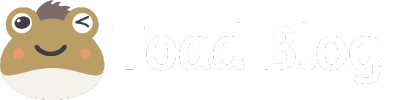ヒキガエルのあずま君のLINEスタンプ作成の5日目の続きです。
CLIP STUDIO PAINTとWacomペンタブレットのインストールは済みました。
Wacomのペンタブレットを設定&ドライバーのインストール
ヒキガエルのあずま君のLINEスタンプ作成の5日目です。(間が空いてしまいました(^_^;) CLIP STUDIO P...
クリスタ(CLIP STUDIO PAINT)を起動してみます
結構間が空いてしまったので、クリスタ(CLIP STUDIO PAINT)を起動してみます。
もう30日間のお試し期間は過ぎてしまいました・・・????
シリアルナンバーの入力
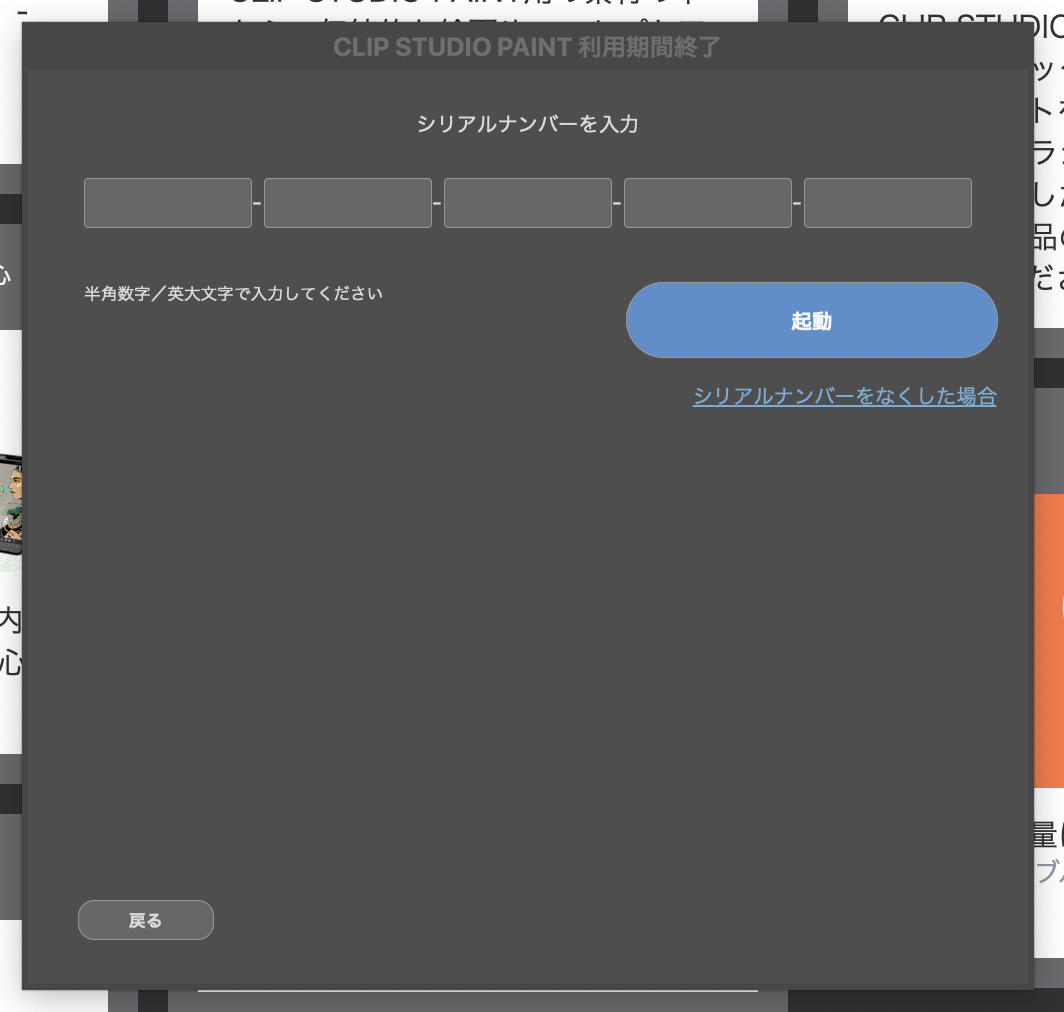
購入し、シリアルナンバーを入力しました。
こちらがクリスタの画面
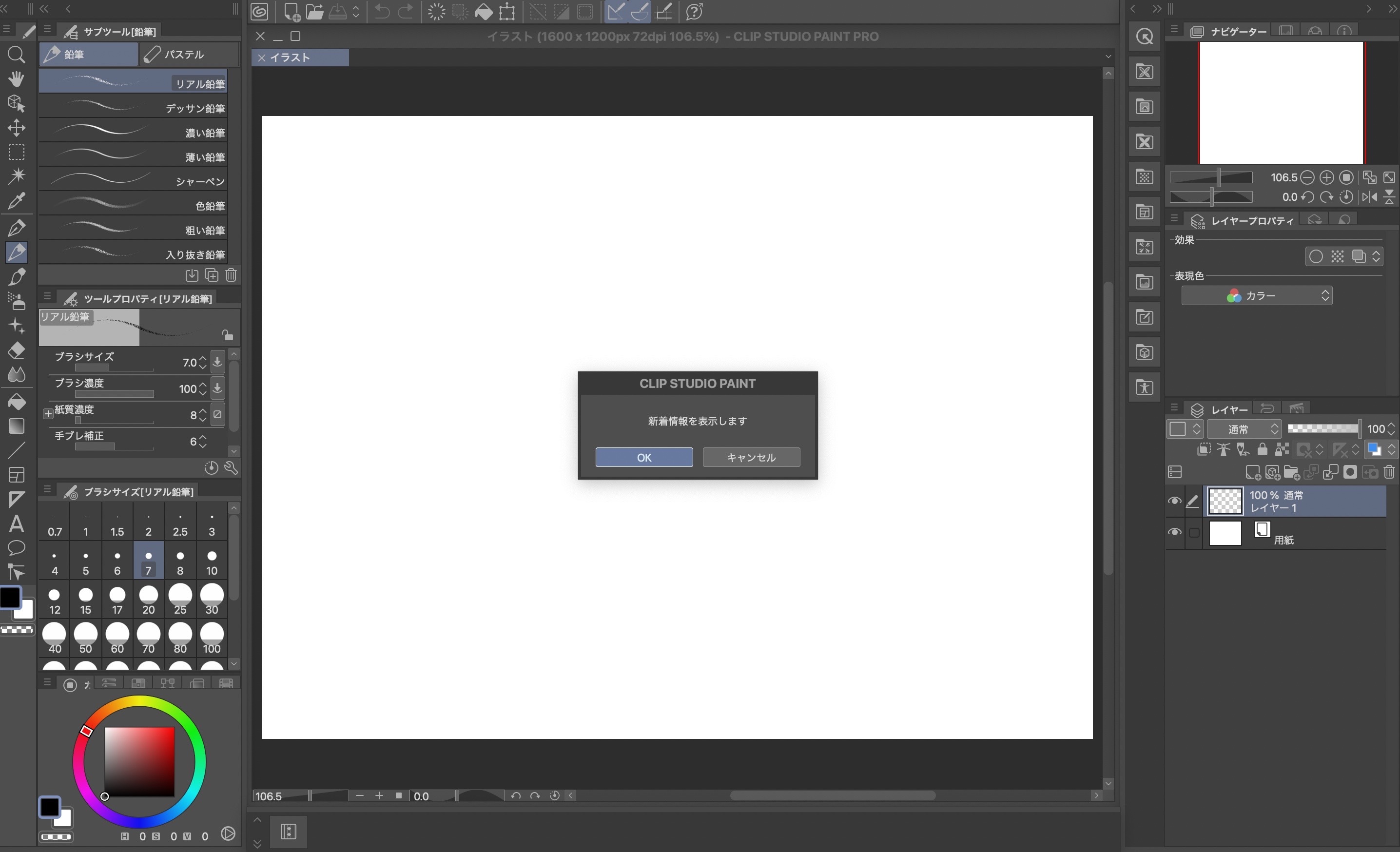
新しいお知らせ画面に飛ばされて
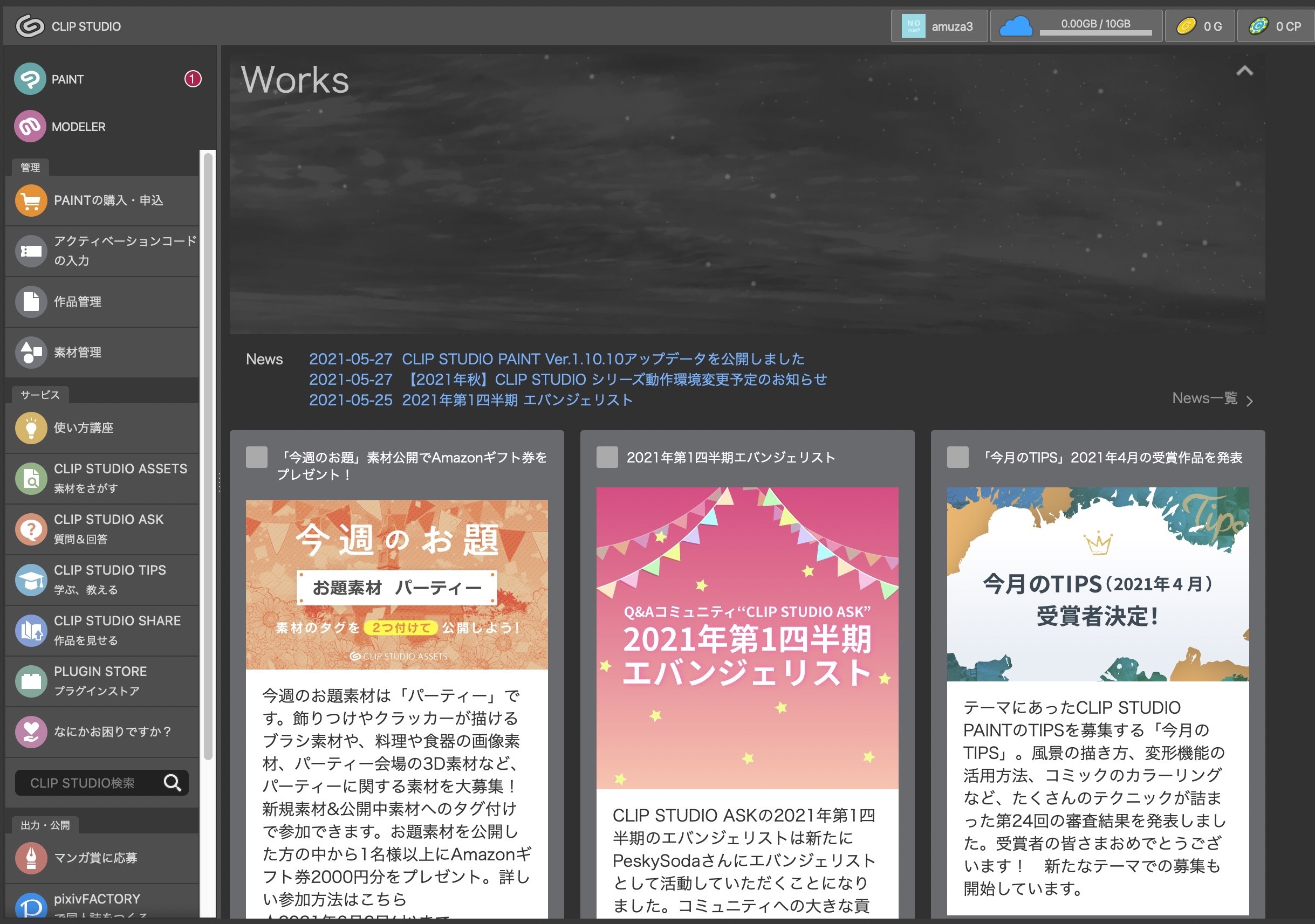
ここからスタートです。
やっとここからです。
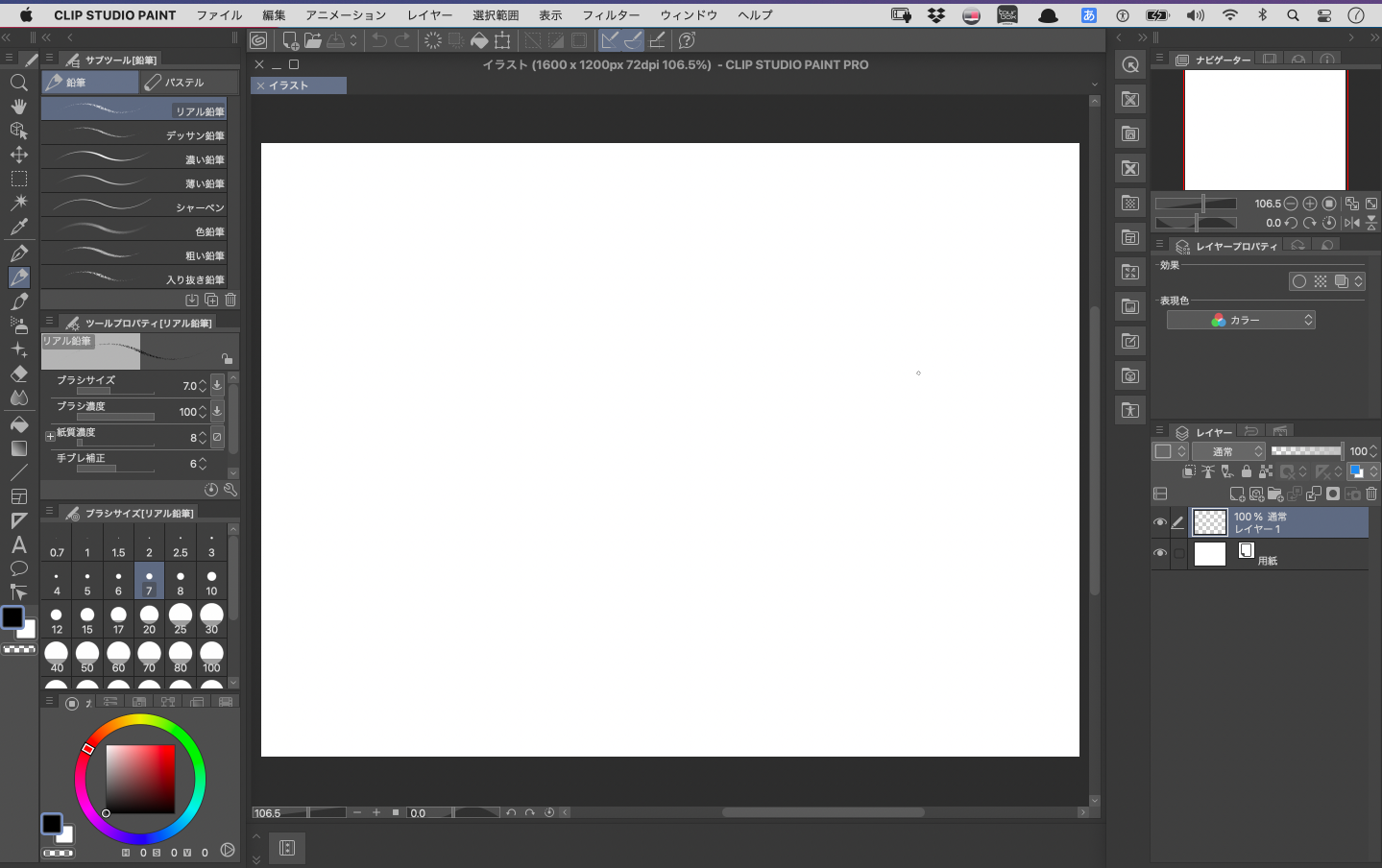
無理やりフリーハンドで書いてみます

ちょっと目がいっちゃっていますが(笑)
前に作った画像をなぞってなんとか書けました。
最初ギザギザだったので、手ブレ補正をして
塗りつぶしツールで塗りつぶしました。
参照:4.基本の着色 “イラストを描いてみよう 基本編 #4” by ClipStudioOfficial – CLIP STUDIO TIPS
このブログのアイキャッチ画像と合体!

わざと下手くそに書いてるんですよ、を醸し出していこうかな(笑)
色塗りはめっちゃ簡単ですね!
色塗りはクリックするだけでできるので
あとは、肝心の絵をちゃんと書けるようにしたいですね。
線やペンの使い方をちゃんと理解し、あとは慣れですね〜
言うのは簡単ですが、がんばりますね!
今日はここまで
今回はここまでです。